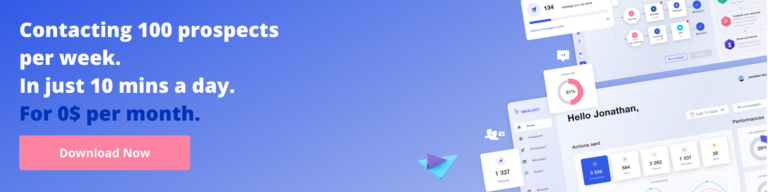Come configurare la tua casella di posta per la posta fredda?
Pubblicato: 2021-05-28Benvenuto visitatore, a questo tutorial intergalattico. Mentre scrivo queste prime righe, abbiamo appena lanciato Waalaxy (il miglior strumento futuristico per la prospezione multicanale automatizzata). Problema: non ho mai inviato una posta a freddo in vita mia (beh, solo alcuni ai campeggi molto tempo fa).
Al giorno d'oggi, la base della multicanalità nel B2B è LinkedIn + email. Così ho deciso di scrivere un case study completo sul lancio della mia prima vera campagna multicanale con Waalaxy. In esso, condividerò i miei apprendimenti, le mie sfide, i miei presupposti e i miei risultati. Nella prima parte, parlerò della "configurazione tecnica" per avviare una strategia di prospezione di qualità.
Attenzione, questo passaggio non è da trascurare: è alla base della tua prospezione b2b . Quindi, se non vuoi che tutto vada in pezzi dopo poche sequenze, dovrai sporcarti le mani.
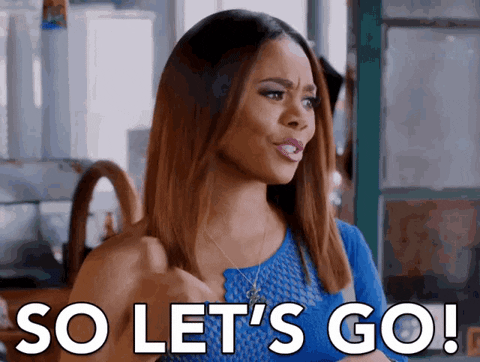
Prima di iniziare a gettare le basi
Prospecting non è solo lanciare e-mail al mondo o aggiungere tutti su LinkedIn, sperando che mordano. Puoi infatti entrare nel top 1% dei risultati applicando alcune semplici regole e seguendo i vincoli tecnici dei canali che utilizzi. Questa prima parte del caso di studio può sembrare un po' noiosa.
Ma è essenziale. LinkedIn prospecting dà accesso a tassi di performance molto migliori ed è più facile della posta elettronica fredda. Ma il potere dei due combinati non è da sottovalutare. Detto questo, prima di intraprendere strategie multicanale, devi padroneggiare le abitudini e le abitudini di ciascun canale in modo indipendente. Gli strumenti multicanale non dovrebbero essere utilizzati per compensare una cattiva strategia di marketing .
È lì per migliorare i risultati delle campagne monocanale già di successo. Altrimenti, prospererai male, su larga scala. I tuoi nomi di dominio verranno inseriti nella lista nera come spam e il tuo account LinkedIn perderà credibilità. Quindi ora che l'ho chiarito, è ora di iniziare.
Questo articolo è stato scritto in collaborazione con Scalezia. Scalezia assiste startup, scale-up, ma anche PMI nell'implementazione degli ultimi metodi di crescita per creare una crescita sostenibile e interiorizzare queste competenze, al fine di rendere l'azienda autosufficiente nel lungo termine.
Offrono anche una vasta gamma di contenuti gratuiti, che coprono tutti gli argomenti importanti dell'acquisizione ma anche la creazione di contenuti , la ricerca sull'adattamento del mercato dei prodotti e molti altri argomenti essenziali per far crescere un'azienda. Per accedere ai loro corsi, clicca qui (non te ne pentirai).
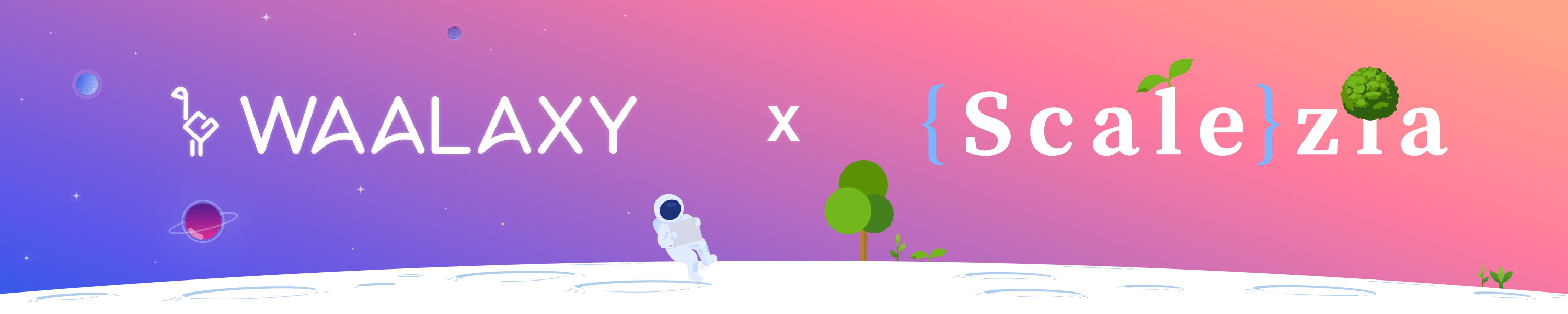
Preparare le basi di una posta fredda efficace
Deliverability: cos'è e perché ottimizzarlo?
La deliverability è la percentuale di email che arriveranno nella posta in arrivo dei tuoi destinatari. Qui significa:
- che la posta arrivi in una casella di posta valida.
- che la posta non arrivi nella cartella spam.
Il primo punto è direttamente correlato alla qualità della tua base di posta elettronica. Nessun problema per noi in questo tutorial: gli indirizzi email che utilizzeremo qui saranno o email LinkedIn (quindi verificate da LinkedIn), oppure indirizzi email arricchiti da Dropcontact, che verificheremo la validità prima di inviarteli.
Il secondo punto è un'altra storia.
Poiché non tutti i provider di posta elettronica hanno gli stessi criteri per determinare se un'e-mail deve essere inviata allo SPAM o meno, alcuni sono più esigenti di altri. Da quello che ho letto e compreso dell'argomento, ci sono 3 criteri principali che influenzano la tua deliverability:
- Fidati del tuo nome di dominio.
- Fidati dell'IP che invia le e-mail.
- Fidati dell'e-mail stessa.
La fiducia nel tuo nome di dominio
Quando un'e-mail viene inviata al tuo destinatario, il provider verificherà prima se l'e-mail (e quindi il dominio) con cui invii l'e-mail è affidabile: è inserita nella lista nera da alcune organizzazioni responsabili della regolamentazione dello SPAM sul web?
Ha inviato molte di queste email in passato? È possibile scoprire facilmente chi sta inviando questa email? Viene spesso segnalato come SPAM da altri utenti?
Fidarsi del tuo IP
Quando utilizziamo uno strumento di posta elettronica a freddo, le nostre e-mail non lasciano il nostro computer. Partono da un server da qualche parte, utilizzato da altre persone. Questo server è collegato a un IP. Una specie di numero di identità. E, a seconda di cosa fai e cosa fanno gli altri utenti con le loro e-mail, questo IP può essere inserito nella lista nera. In questo caso, le tue email potrebbero andare direttamente nello SPAM.
Fidati dell'e-mail stessa
Lo SPAM tende a seguire alcuni principi facili da individuare per i provider . Quindi non scrivere la tua email alla vecchia maniera. Alcune parole o formulazioni possono inviarti direttamente nello SPAM, indipendentemente da ciò che hai fatto prima. Ma non preoccuparti, lo anticiperemo per assicurarci che la nostra strategia regga e ottimizziamo le nostre possibilità di arrivare nelle caselle di posta dei nostri destinatari.
Solo un'ultima cosa prima di iniziare: questo non è un tutorial esaustivo sui modi per lanciare le tue campagne di posta elettronica a freddo . Questo tutorial copre in modo specifico i miei strumenti e sceglie il metodo ottimale per avviare le mie campagne di posta elettronica a freddo, sulla base del corso Scalezia, che è un riferimento nel campo del marketing.
Andrò il più in profondità possibile nella configurazione ad ogni passaggio. Se non hai mai utilizzato gli strumenti menzionati in questo tutorial, non preoccuparti.
Abbiamo un tutorial completo per iniziare da 0 senza dipendere da uno sviluppatore e siamo aperti a scrivere tutorial per ciascun nome di dominio e provider di cassette postali per essere il più esaustivi possibile.
Acquista un nome di dominio aggiuntivo
Sì, avete letto bene. Andiamo a comprare un nuovo nome di dominio . Perché dovremmo farlo? La posta elettronica a freddo non è priva di rischi. A molte persone non piace ricevere e-mail non richieste e, a seconda della qualità delle campagne, potremmo bruciare il nostro nome di dominio.
Quando questo è il caso, dovresti sapere che è quasi impossibile recuperare (Internet non dimentica). Sarebbe un peccato, se tu e i tuoi team utilizzate già e-mail professionali su questo nome di dominio o se inviate newsletter a una base di clienti, finire sistematicamente nello SPAM.
Per evitare ciò, prenderemo un nome di dominio simile. Nel mio caso, il mio nome di dominio principale è Waalaxy.com. Così sono andato a comprare: waalaxy.io. Mi costa 30€ all'anno. Quindi davvero, non trascurare questo passaggio. 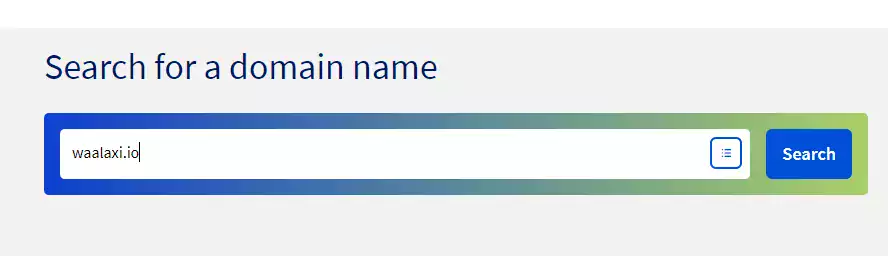 (Per quelli che già vedo dire “ma non comprerò un dominio che non punta al mio sito, il mio cliente non mi troverà, panico, aiuto, come farò”. Ragazzi : non ci interessa.
(Per quelli che già vedo dire “ma non comprerò un dominio che non punta al mio sito, il mio cliente non mi troverà, panico, aiuto, come farò”. Ragazzi : non ci interessa.
Al tuo potenziale cliente non interessa. Nel peggiore dei casi scriverà Waalaxy su Google e ci troverà (se non ti trovi sul tuo nome, però, dovrai lavorare sul tuo SEO )… Se possibile, evita nomi di dominio troppo fantasiosi: .paris, .link, .online, .agency… Non sono necessariamente apprezzati dai fornitori (e possono sembrare sospetti ai tuoi destinatari). Scegli nomi di dominio affidabili: .fr, .com, .io, .net, .co o qualsiasi altro dominio collegato a un paese (se possibile il paese che intendi cercare).
Personalmente, utilizzo il sito OVH perché è lì che i nostri servizi di hosting e nomi di dominio sono centralizzati. Puoi anche acquistarlo da un altro provider (come Google Domain, in questo caso consulta il nostro case study per configurare questo servizio).
Crea la tua email
Personalmente sto preparando una prospezione su larga scala. Userò 5 account LinkedIn associati a 5 email di prospecting .
Quindi acquisterò le licenze e le creerò nel mio back-office OVH. Per chi non utilizza OVH vi rimando ancora una volta alla suite Google (più semplice) o nel caso abbiate altri vincoli legati alla vostra attività, al vostro provider. Non esitare a contattarci se desideri che aggiungiamo documentazione relativa al tuo provider , in modo da poter coprire il maggior numero possibile di casi nei nostri tutorial. Tuttavia, qui creerò le mie email.
- Vado al mio account cliente OVH.
- Poi nel mio backoffice.
- Ordino nuovi account di posta pro (ancora una volta, dovrai pagare € 12 all'anno per avere un indirizzo email, ma non lasciarti scoraggiare da questo costo. Pensa al ritorno sull'investimento e dì a te stesso che questo costo può essere ammortizzato con un singola email che andrà nella casella di posta del destinatario corretto).
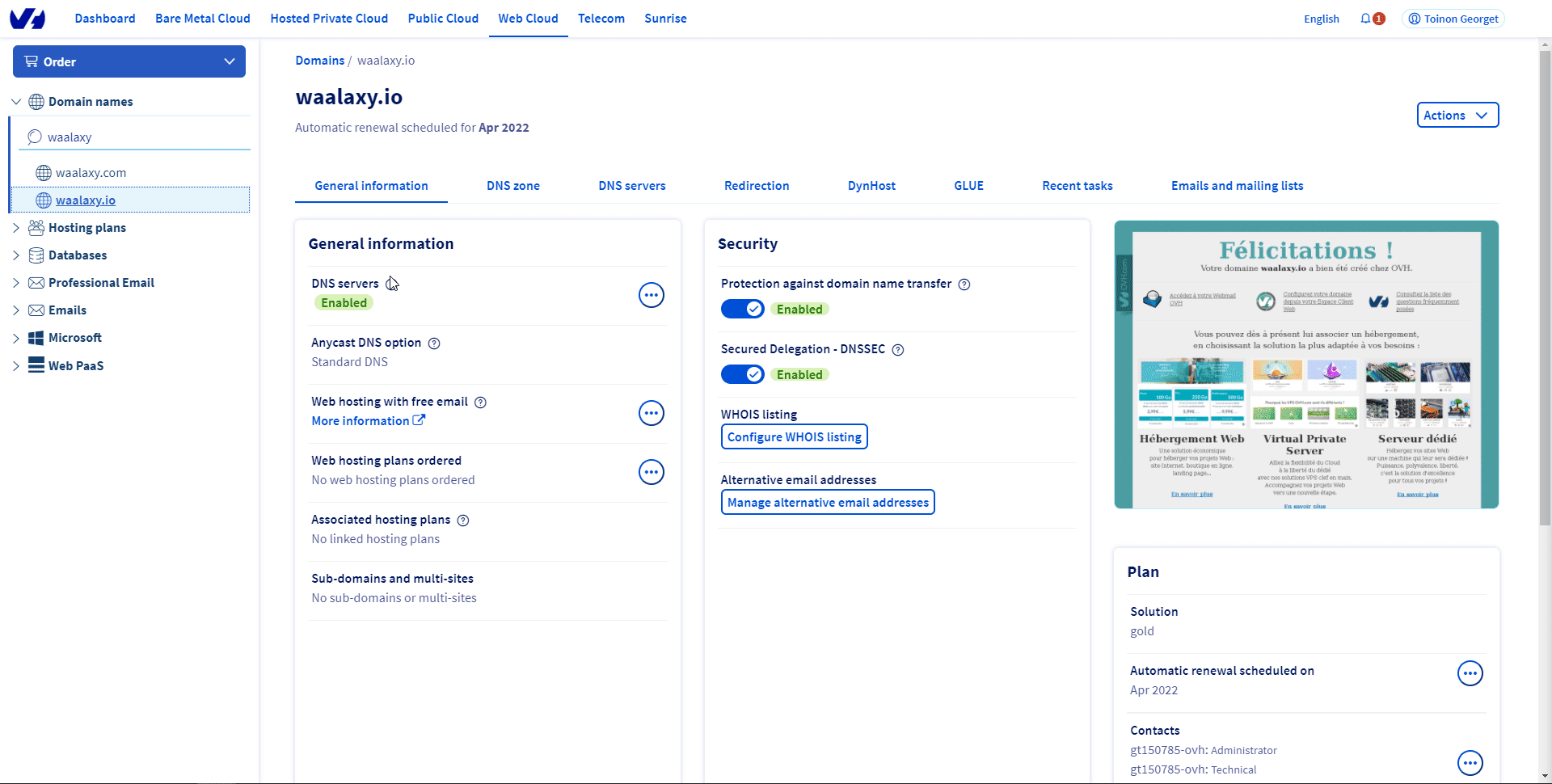
Associa l'email al tuo nome di dominio (spesso ci vogliono alcuni minuti prima che il nome di dominio venga acquistato)
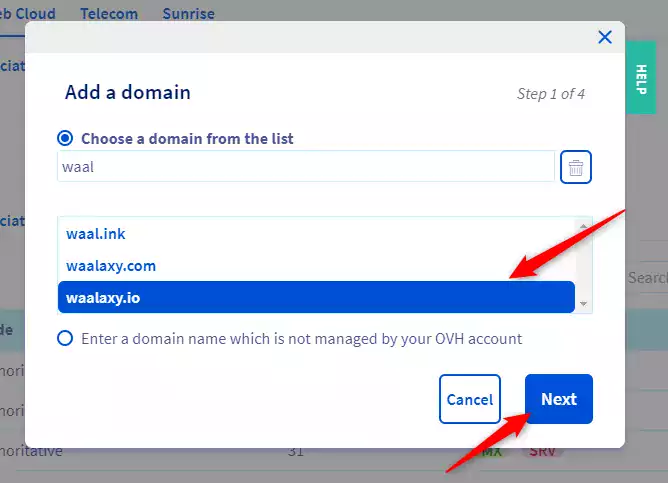
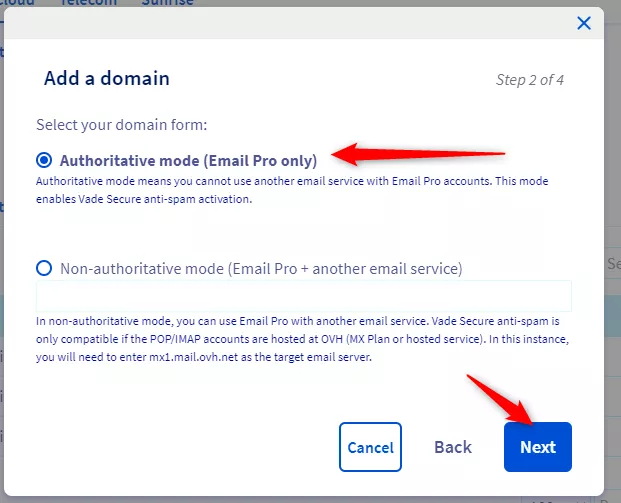
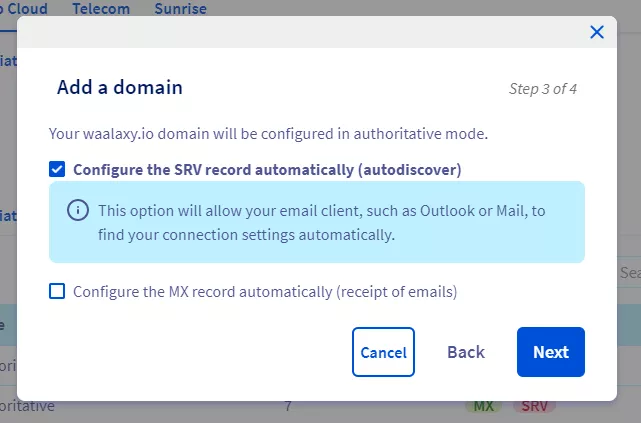
Configura la posta che hai appena acquistato
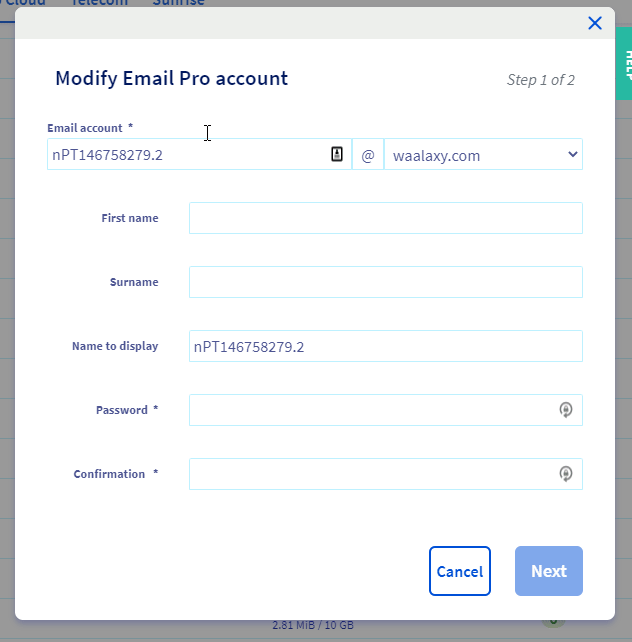
Dopo alcuni minuti, l'e-mail dovrebbe essere configurata e operativa. Se hai seguito questo tutorial, potrai accedere all'e-mail in questione facendo clic su questo link.
Riscalda il tuo account: usa un “Warmer
Come abbiamo detto in precedenza, i provider di posta elettronica esaminano ciò che hai fatto in precedenza con la tua posta elettronica e il nome di dominio. Quando è nuovo di zecca come abbiamo appena fatto, non hanno storia. Quindi se da un giorno all'altro invii centinaia di e-mail al giorno, a loro non piacerà. Per evitare ciò, esiste un metodo che consiste nel “riscaldare” un account di posta elettronica . Due opzioni:
- Riscalda la tua email manualmente: questo significa creare una dozzina o anche una ventina di email su provider diversi e poi scambiare email tra loro, rimuoverle sistematicamente dallo spam e contrassegnarle come importanti.
- Usa uno strumento che lo faccia automaticamente per te.
In Waalaxy, non siamo il tipo che fa le cose manualmente. Almeno non questo. Quindi sceglieremo l'opzione 2: usare uno "scaldino". A questo proposito, ne hai due che spiccano:
- Lemwarm (da lemlist).
- Mailwarm.
Sceglieremo qui Mailwarm per un semplice motivo: Lemlist è il nostro diretto concorrente quindi non presenteremo qui come usarlo (ma è un ottimo strumento e costa meno se decidi di provarlo). Waalaxy integrerà presto anche questa funzionalità di Mailwarm in modo nativo, in modo da facilitare la configurazione per i nostri utenti .
Come funziona Mailwarm? È abbastanza semplice. Lo strumento invierà e-mail per tuo conto ad altri utenti, dove la posta verrà automaticamente classificata come importante. E viceversa per gli altri utenti. E quelli con un volume giornaliero che aumenta giorno dopo giorno.
Prima di tutto creiamo un account con MailWarm. Purtroppo non c'è una prova gratuita, devi andare direttamente alla cassa. Personalmente, ho preso 5 account in piano mensile, nella speranza che la versione Warmup di Waalaxy venga sviluppata entro il primo rinnovo. . Una volta effettuata la registrazione per l'abbonamento, si arriva a questa pagina.
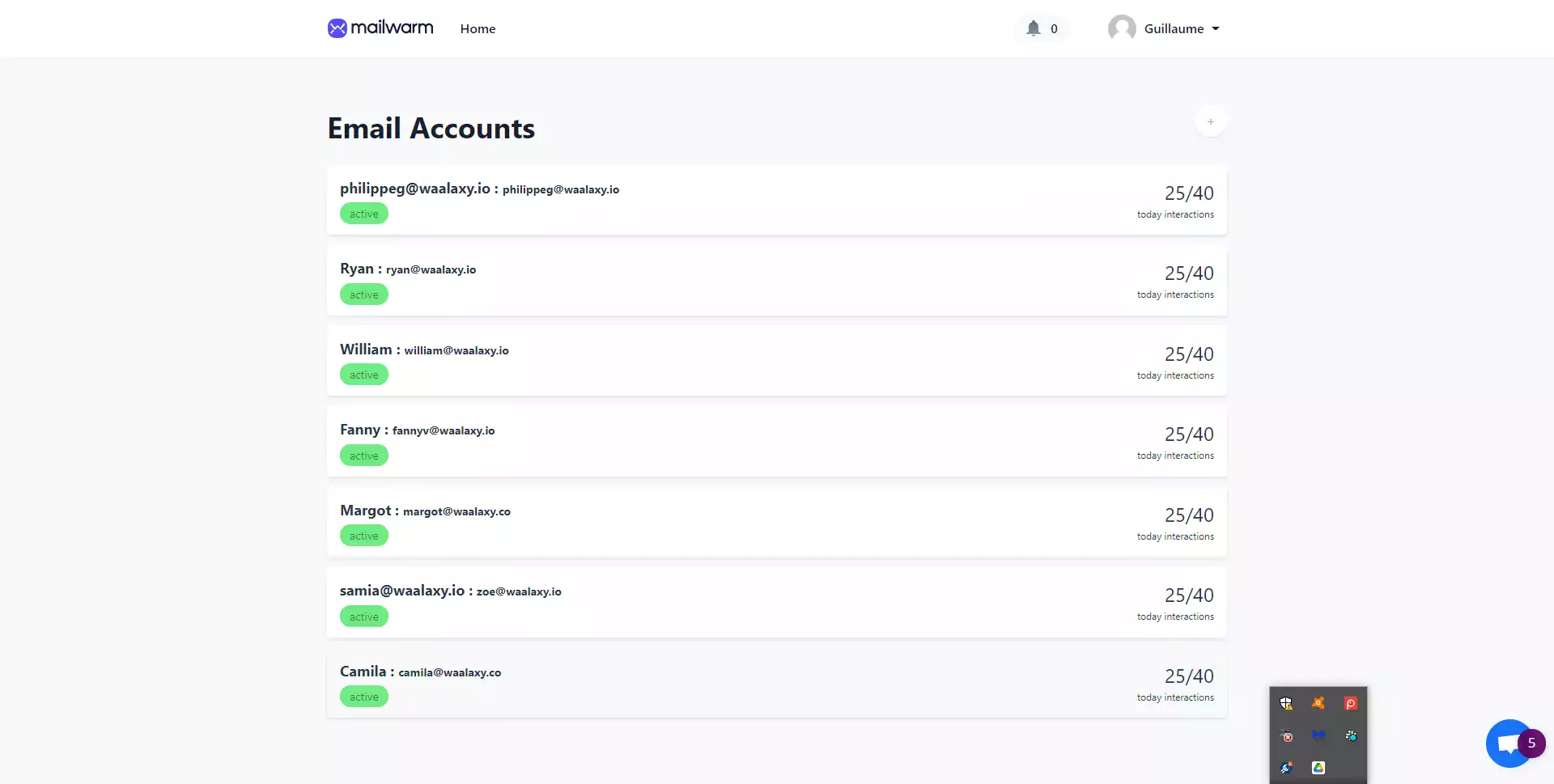 Aggiungeremo un account nell'angolo in alto a destra.
Aggiungeremo un account nell'angolo in alto a destra.
Devi quindi inserire i parametri SMTP (che consentiranno a Mailwarm di accedere alla casella di posta e gestire le email per te). Nel nostro caso si tratta dei parametri OVH. Se stai utilizzando un altro provider di posta, cerca su Google "provider_name impostazioni SMTP". 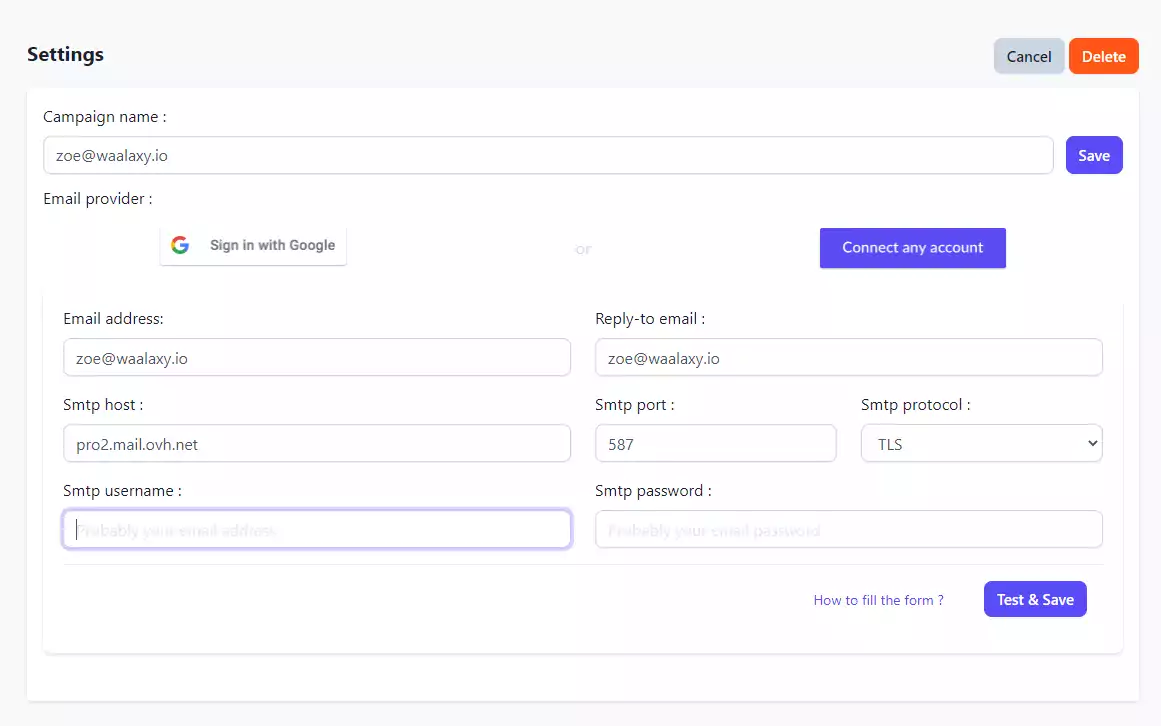 Piccolo punto controintuitivo: lo “username ” corrisponde all'indirizzo email (e il nome si riferisce al nome che verrà visualizzato come spesso accade nelle impostazioni SMTP ). Una volta eseguita la configurazione, si accede ad una pagina con le azioni da eseguire ed eseguire da mailwarrm sul proprio account di posta.
Piccolo punto controintuitivo: lo “username ” corrisponde all'indirizzo email (e il nome si riferisce al nome che verrà visualizzato come spesso accade nelle impostazioni SMTP ). Una volta eseguita la configurazione, si accede ad una pagina con le azioni da eseguire ed eseguire da mailwarrm sul proprio account di posta. 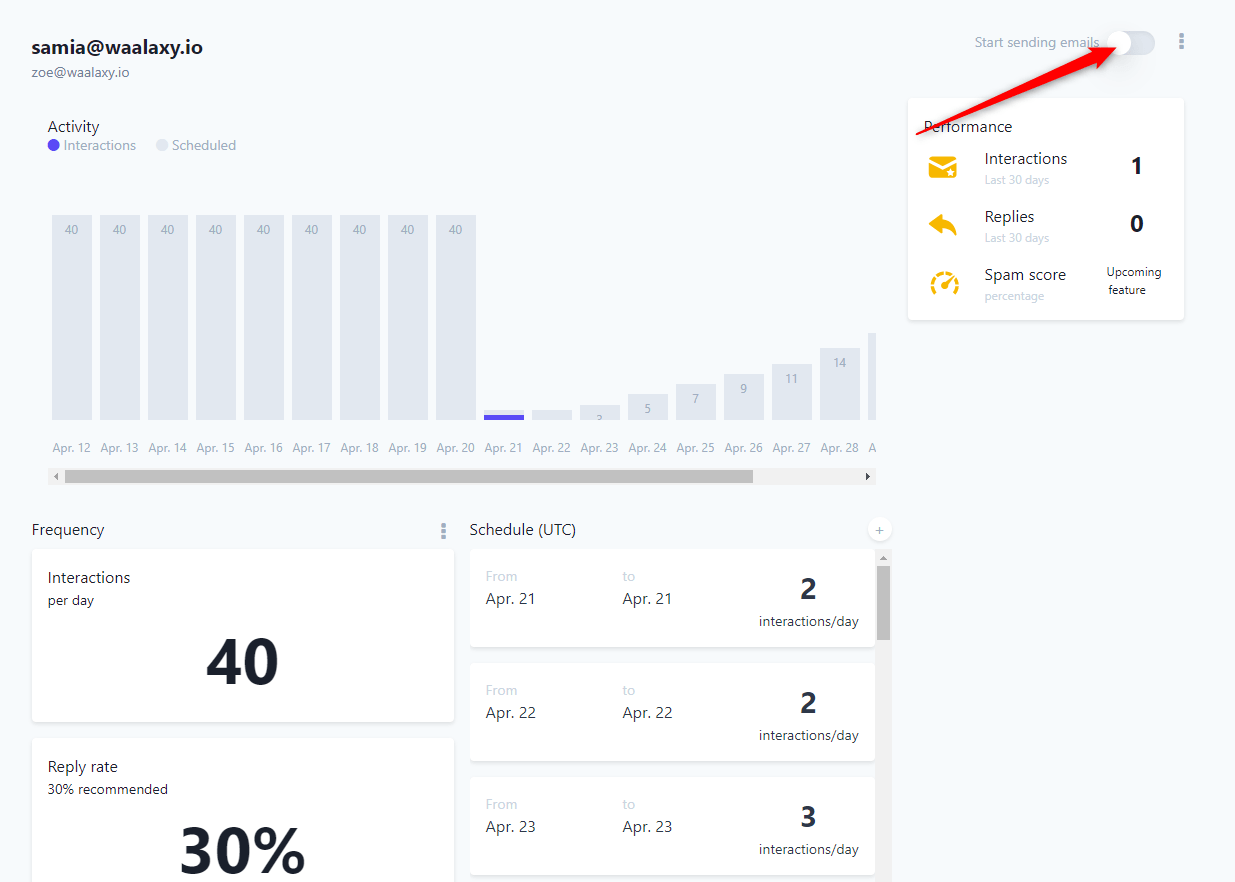
Personalmente ho lasciato tutti i parametri di default e attivato il sistema. Abbiamo deciso di partire piano piano, con 2 mail al giorno, per arrivare a 40 dopo circa 2 settimane. Sì, per lanciare la tua prima vera campagna di posta fredda , dovrai esercitare un po' di pazienza. Ma anche dopo che è stato fatto, c'è ancora del lavoro da fare per completare l'installazione. Quindi per ora lascerai che Mailwarm si metta al lavoro e passi al passaggio successivo.
Programmazione DNS (tramite OVH)
No, non andare via. Questo nome barbaro nasconde una manipolazione molto semplice...
A condizione che tu abbia accesso al provider del nome di dominio . Nel mio caso, sono ancora con OVH. Quindi ti mostro come farlo per OVH . Se utilizzi un altro provider, dovrai trovare la documentazione sul web.
Fammi sapere le tue esigenze direttamente sulla chat di supporto di Waalaxy. Proveremo ancora una volta a creare un documento completo per queste configurazioni. Le impostazioni DNS sono ciò che passano tutte le email che invierai.
Una specie di carta d'identità. E per attirare la fiducia delle cassette postali, è meglio avere tutte le carte in regola. Ci sono 3 configurazioni chiave da fare:

- SPF , per "Sender Policy Framework".
- DKIM , per "Posta identificata con chiavi di dominio".
- DMARC , per "Autenticazione, reportistica e conformità dei messaggi basati sul dominio".
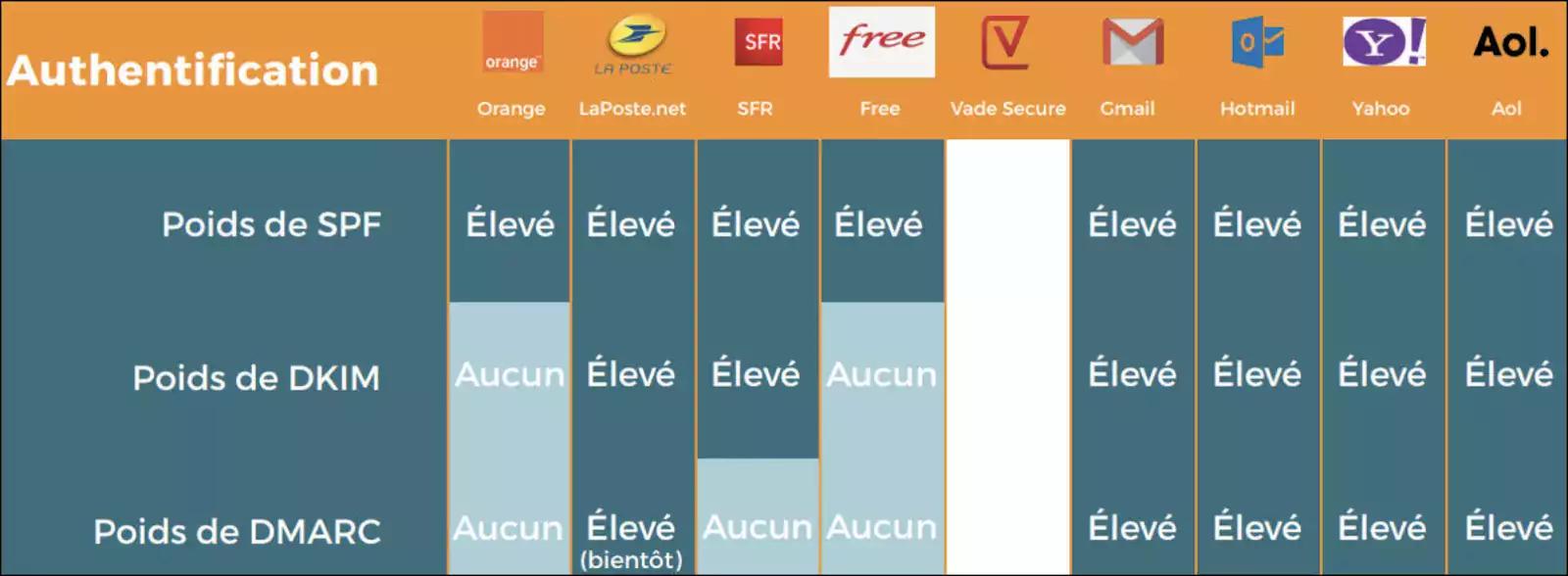 Sarò molto onesto: fino ad oggi non ho il senno di poi sulle implicazioni di queste diverse configurazioni e sulla loro importanza.
Sarò molto onesto: fino ad oggi non ho il senno di poi sulle implicazioni di queste diverse configurazioni e sulla loro importanza.
Ho seguito passo passo il corso Scalezia e qui lo sto essenzialmente trascrivendo con il mio caso d'uso. Quello che è certo è che ho una fiducia cieca in termini di posta fredda a Scalezia e cercheremo di implementare queste diverse configurazioni.
Se hai optato per Gsuite per le tue e-mail, buone notizie, SPF e DMARC sono già impostati per impostazione predefinita. Nel mio caso uso OVH e non è così. Ho trovato un tutorial che mostra come eseguire la configurazione. Ti fornirò il link e ovviamente ti spiegherò tutto, quindi non preoccuparti.
Passaggio 1: configurazione SPF
Per configurare l'SPF , se utilizzi i servizi base in termini di emailing OVH, è abbastanza semplice. Devi tornare al pannello di amministrazione di OVH, scegliere il tuo nome di dominio e andare nella zona DNS . Allora segui questo piccolo tutorial con la configurazione di default di OVH.
Passaggio 2: configurazione DKIM
EDIT: dopo ore di ricerca, sembra che il servizio di posta pro di OVH non ti permetta di configurarlo. Se qualche persona motivata ha soluzioni, io sono un acquirente
Il DKIm viene utilizzato per identificarti come proprietario della posta che stai utilizzando (almeno questo è quello che ho capito dopo alcune letture sul web a riguardo). Per cominciare, devi generare una chiave univoca che fungerà da identificatore. Per questo, vai su questo sito. Genera una chiave per il tuo dominio. 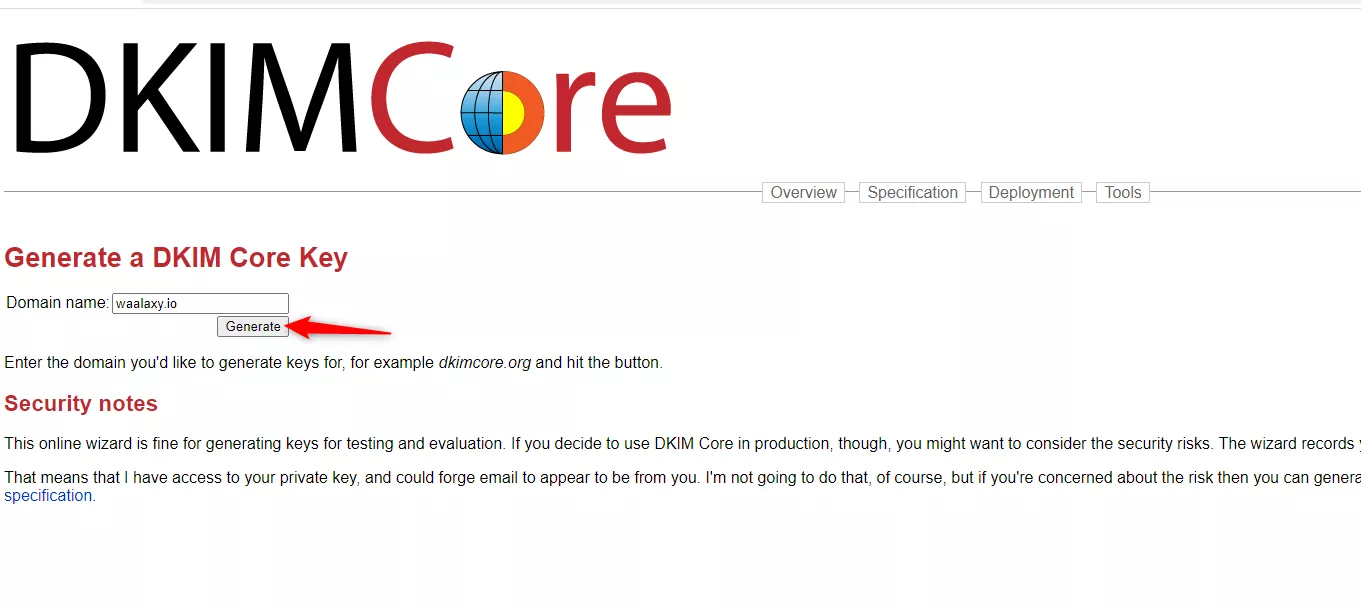 Quindi copiare la chiave ottenuta.
Quindi copiare la chiave ottenuta.  Torna all'interfaccia di gestione di OVH, seleziona il tuo nome a dominio e vai su “Zona DNS”. Aggiungi una voce DNS , in TXT quindi inserisci il sottodominio fornito dal generatore di chiavi e il valore della chiave come mostrato nella GIF seguente.
Torna all'interfaccia di gestione di OVH, seleziona il tuo nome a dominio e vai su “Zona DNS”. Aggiungi una voce DNS , in TXT quindi inserisci il sottodominio fornito dal generatore di chiavi e il valore della chiave come mostrato nella GIF seguente. 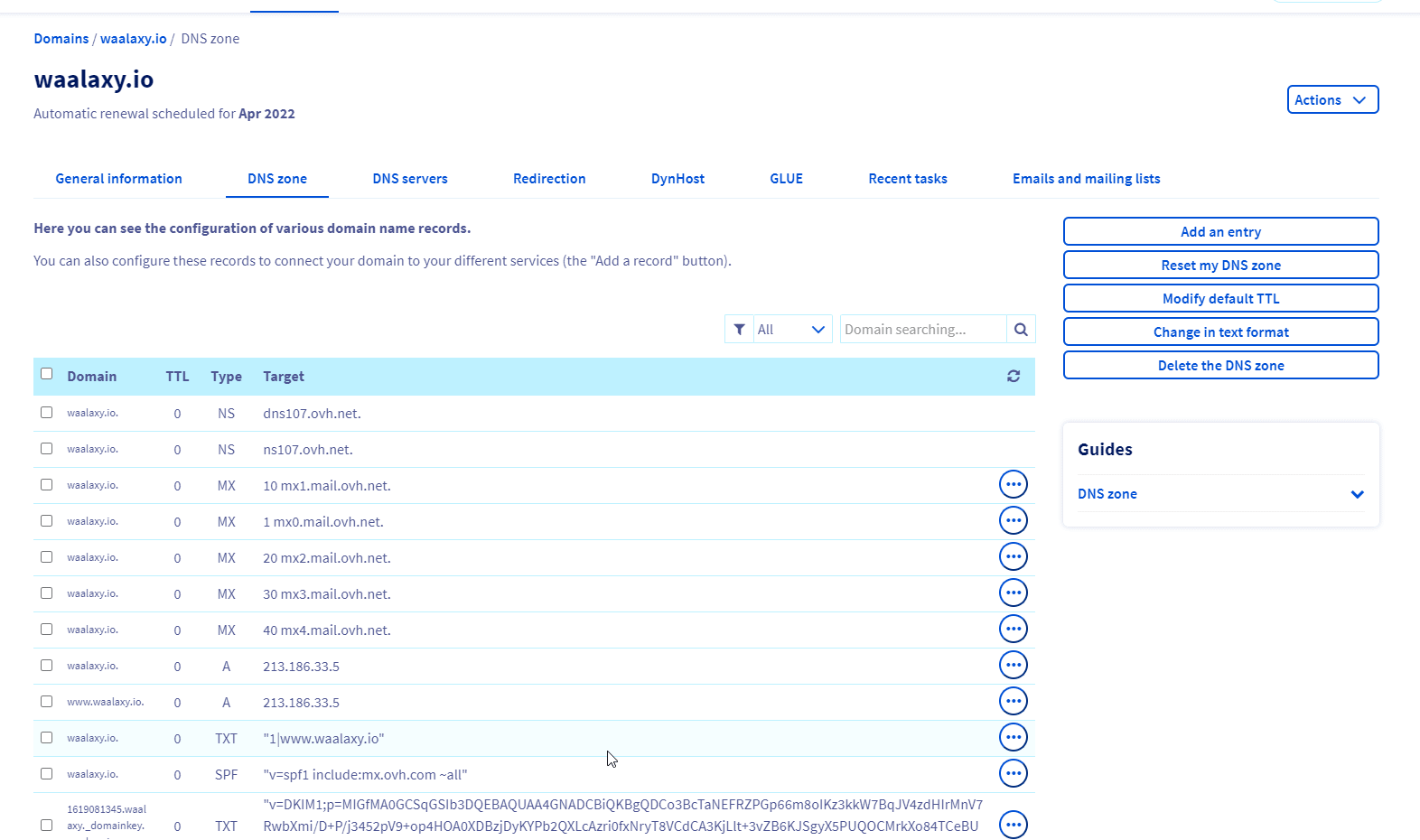
Passaggio 3: configurazione DMARC
Questa è quasi la fine, non preoccuparti. Stavo solo scherzando. Ma è quasi la fine di questa parte sul DNS. Dobbiamo ancora configurare DMARC (che può essere configurato solo se hai eseguito i due passaggi precedenti. Dipende da questo).
Quest'ultima configurazione è abbastanza semplice. Consiste nel reindirizzare le e-mail che non riescono a inviare una posta aziendale. Devi creare una nuova voce in TXT, inserire un sottodominio "_dmarc" e aggiungere il seguente testo nel valore.
"v=DMARC1;p=none;rua=mailto:email@domain.com"
Sostituendo l'e-mail con quella che riceverà i report (puoi mettere ad esempio quella che usi per inviarli). 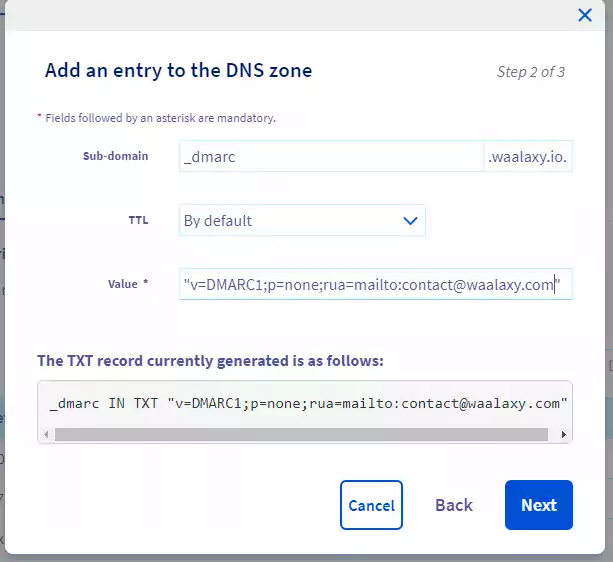
Rendi pubblico il tuo Whois
“Whois” è la carta d'identità del tuo nome di dominio. Contiene informazioni sul proprietario del dominio e su come contattarlo. Di default è anonimo.
Ma per i provider di posta elettronica, un Whois pubblico è una garanzia di credibilità e qualità. Quindi lo renderemo pubblico. Sempre su OVH, devi andare nella pagina di gestione dei nomi a dominio, scegliere di modificare il “Whois” e impostare tutto su “Display”. 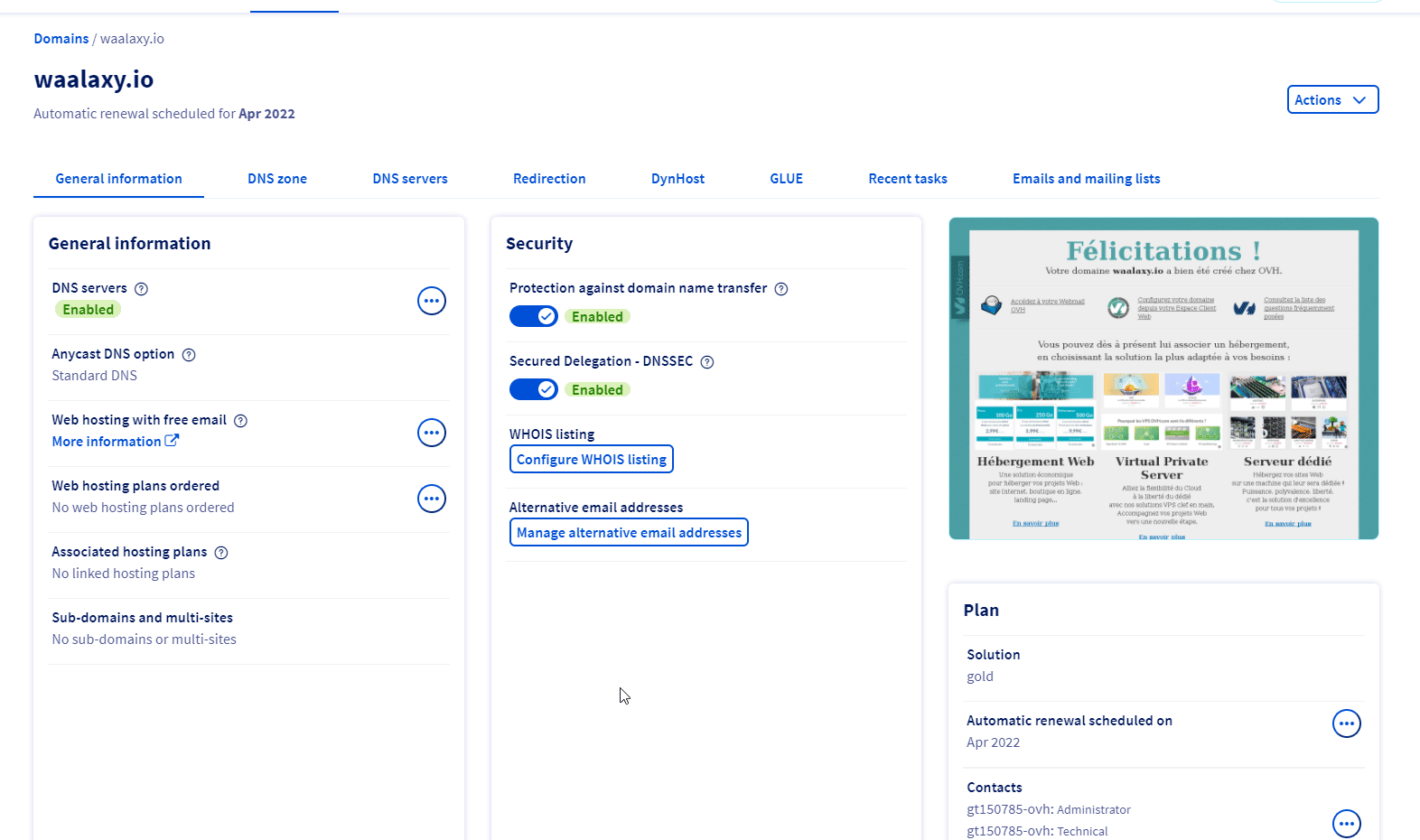 E 'così semplice!
E 'così semplice!
DNS inverso
Più DNS? Sì. Ma ti giuro, questo è l'ultimo. Reverse DNS è uno strumento di tracciabilità che permette di essere sicuri dell'identità del mittente di una email , utilizzando l'indirizzo IP per risalire al dominio.
Questa misura è particolarmente interessante, perché permette di differenziarsi dagli spammer , che utilizzano un IP deliberatamente errato. La buona coerenza tra IP e dominio è infatti misurata da un protocollo chiamato Reverse DNS Lookup, che, alla ricezione di una mail inviata da un mittente sconosciuto, farà in modo che il Reverse DNS sia configurato correttamente.
In caso contrario, le possibilità di essere bloccato o di essere inviato nella tua casella di posta indesiderata sono molto alte. Purtroppo non ho ancora capito come farlo con OVH. Prometto che ci sto lavorando
Se scopri come farlo con OVH, faccelo sapere!
Aggiungi una firma e un'immagine del profilo
Sciocco ma essenziale. Affinché i tuoi destinatari possano identificarti, devi aggiungere un'immagine del profilo e una firma alle tue e-mail . Se utilizzi OVH, ecco la procedura: 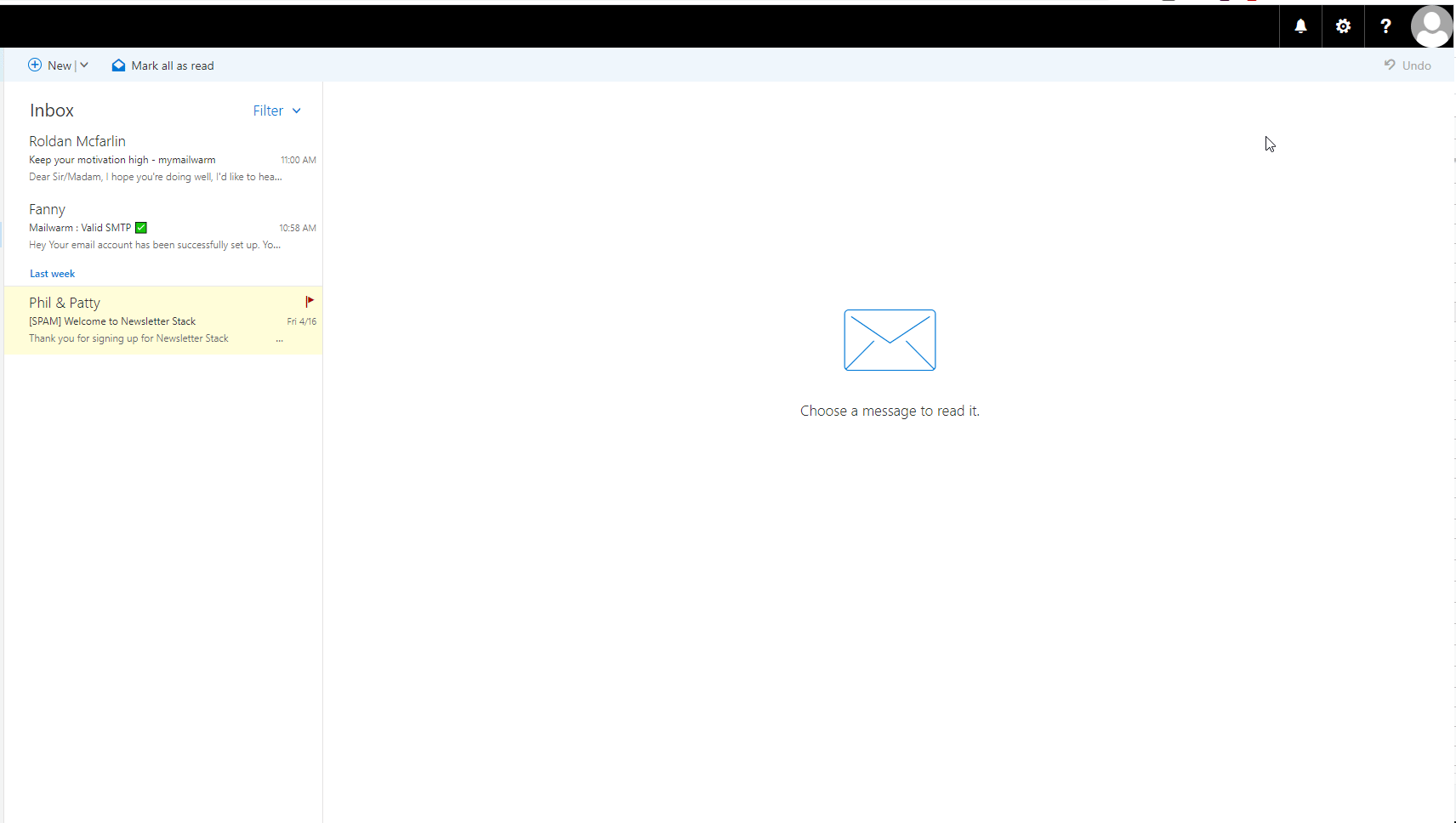 Fai attenzione però a usare una tua foto e non un logo. Gli algoritmi sono intelligenti e lo noteranno senza alcun problema.
Fai attenzione però a usare una tua foto e non un logo. Gli algoritmi sono intelligenti e lo noteranno senza alcun problema.
Quindi aggiungi una firma: 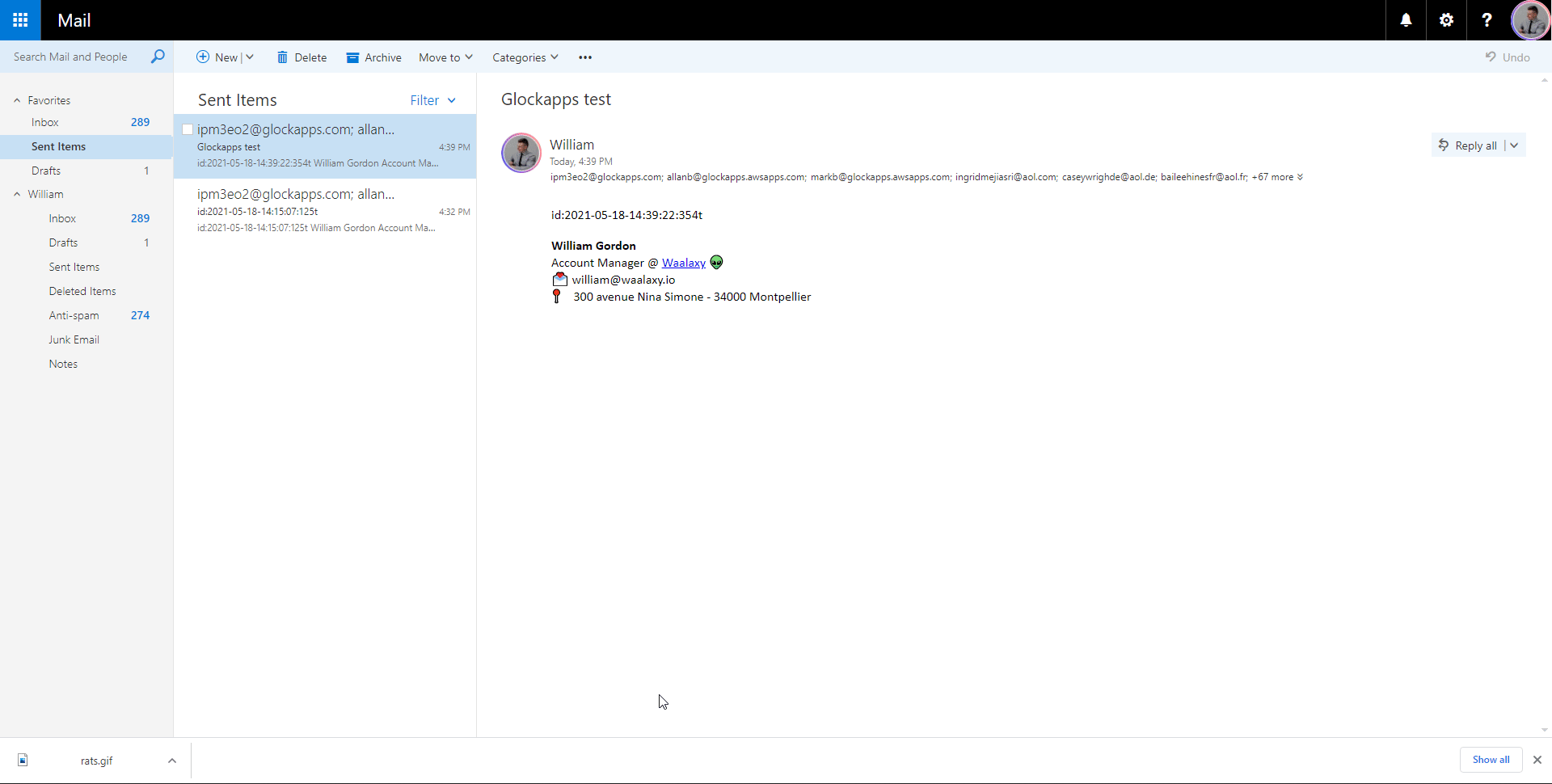 La firma dovrebbe contenere quante più informazioni possibili, identificandoti evitando cose stravaganti: niente HTML, niente logo, formattazione minima. Scalezia sconsiglia persino di inserire un collegamento, ma poiché il mio obiettivo è far visitare il sito al mio lettore, infrangerò questa regola e ne metterò uno.
La firma dovrebbe contenere quante più informazioni possibili, identificandoti evitando cose stravaganti: niente HTML, niente logo, formattazione minima. Scalezia sconsiglia persino di inserire un collegamento, ma poiché il mio obiettivo è far visitare il sito al mio lettore, infrangerò questa regola e ne metterò uno.
È così che il mio primo profilo diventerà un Business Developer. 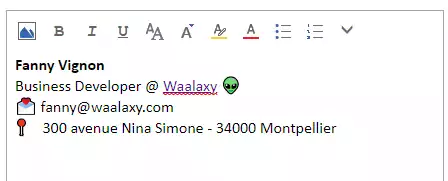
Iscriviti a quante più newsletter possibili (Buzzfeed, Francetelevisions)
Per inviare un messaggio positivo ai fornitori dicendo loro "Guarda, non sono un account spam che è stato appena creato per contattare il mondo intero e vendere loro prodotti illegali per ingrandire il loro pene", dovrai mostrare loro che Dovrai avere un comportamento regolare, oltre a riscaldare il tuo account.
Per questo, devi solo iscriverti a molte newsletter .
Passaggio 1: iscriviti a tutte le newsletter Buzzfeed
È facile da fare. Vai su Buzzfeed, inserisci il tuo indirizzo email e iscriviti a tutte le newsletter. Dato che sono un fannullone, ho un po' di esperienza come sviluppatore e devo configurare almeno 5 account, ecco un pezzo di codice che selezionerà tutte le newsletter in una volta sola.
etichette var = document.getElementsByTagName('LABEL'); for (var i = 0; i < etichette.lunghezza; i++) { etichette[i].click() }
Da inserire direttamente in console (Click destro sulla pagina => Ispeziona => Console => Copia il codice) 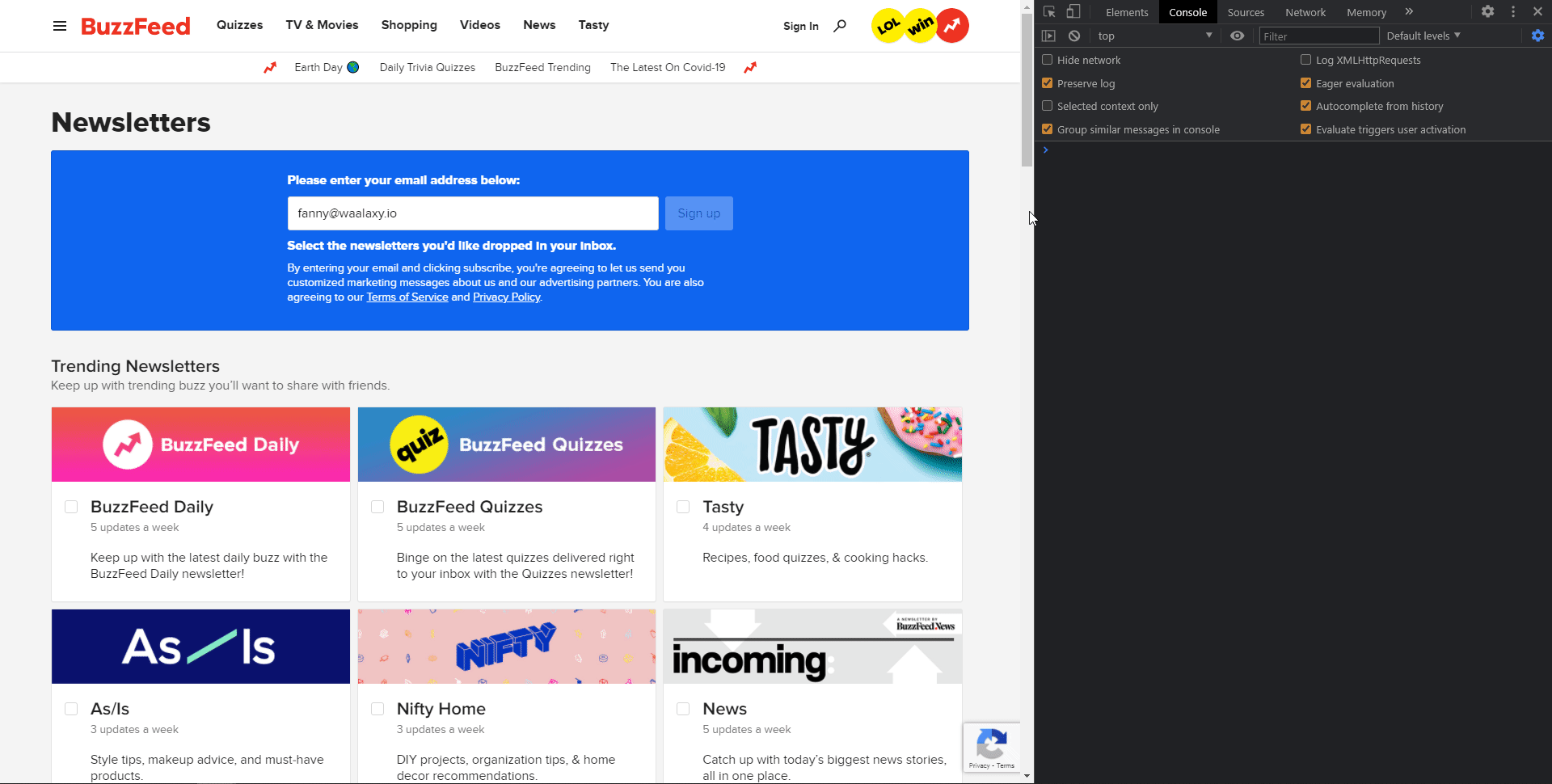 E siccome zio Toinon è davvero simpatico (o molto pigro), ha anche fatto un pezzo di codice per convalidare l'iscrizione a tutte le newsletter (valide solo per la casella di posta OVH Pro). Devi aspettare qualche minuto prima che i tuoi abbonamenti siano stati presi in considerazione.
E siccome zio Toinon è davvero simpatico (o molto pigro), ha anche fatto un pezzo di codice per convalidare l'iscrizione a tutte le newsletter (valide solo per la casella di posta OVH Pro). Devi aspettare qualche minuto prima che i tuoi abbonamenti siano stati presi in considerazione.
Riceverai una email da Buzzfeed per newsletter, ovvero 46. Per ognuna devi confermare il tuo indirizzo email cliccando su un pulsante. Quando hai ricevuto tutte le email di conferma (ovviamente devi connetterti al tuo indirizzo email professionale), scorri fino in fondo alla casella di posta per caricare tutte le email di Buzzfeed e poi puoi aggiungere questo pezzo di codice nella console:
var elementi = document.querySelectorAll('div[autoid=”_lvv_3″]'); pulsante var; for (var i = 0; i < elements.length; i++) { elementi[i].click() await new Promise( risolvere => { setTimeout( () => { risolvere() },500) }) button= document.querySelectorAll('div[class=”x_button-container”]') console.log(button); if(button.length>0){ button[0].firstElementChild.click()} }
Quando fai clic su "Invio", accadrà la magia. Potrebbe essere necessario ripetere l'operazione. (Funziona solo per la casella di posta OVH).
Attenzione Chrome probabilmente bloccherà l'apertura di tutte le schede. Per questo è necessario consentire alla scheda di continuare ad aprire altre pagine in alto a destra del browser quando si verifica. Una volta aperte tutte le schede , un altro trucco per chiuderle velocemente: ci si mette sulla prima e si preme Ctrl+W tutte le volte che è necessario.
Passaggio 2: aggiorna il tuo account LinkedIn con la nuova email e attiva tutte le notifiche
Quando tutte le notifiche e-mail di LinkedIn sono attivate e stai effettuando ricerche con l'account , ti invierà almeno 10 e-mail al giorno. Quindi aggiorneremo l' account LinkedIn che stiamo utilizzando con questa nuova mail e attiveremo tutte le notifiche. Vai alla pagina delle impostazioni di LinkedIn, sezione "Identificazione e sicurezza" e inserisci la nuova email. 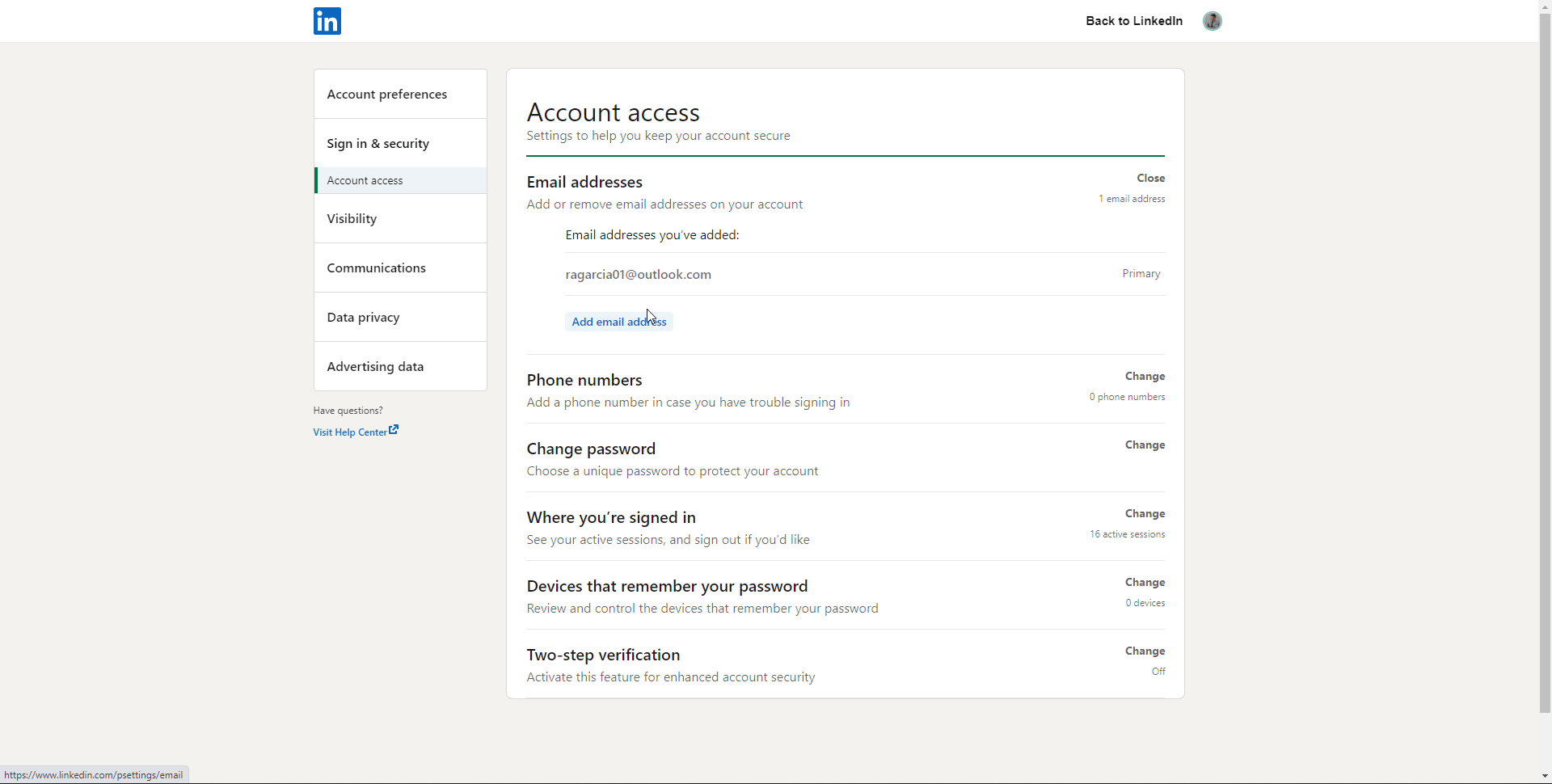 Dovremo controllarlo direttamente dall'indirizzo e poi cambiarlo in "email principale ". Quindi vai ad attivare tutte le notifiche e-mail. Scusa, ma questa volta non ho fatto un copione...
Dovremo controllarlo direttamente dall'indirizzo e poi cambiarlo in "email principale ". Quindi vai ad attivare tutte le notifiche e-mail. Scusa, ma questa volta non ho fatto un copione...
Vai alla pagina delle comunicazioni e-mail di LinkedIn. Passa tutto su "On" e tutto ciò che può essere impostato su "Individualmente ", per favore fallo.
Passaggio 3: crea regole per renderlo leggibile
Dopo tutto questo riceverai molte email. Molti di loro. Quindi creeremo due semplici regole per mantenere leggibile la tua casella di posta: reindirizzare le newsletter e le e-mail buzzfeed a una cartella dedicata. Prima di tutto crea una cartella “anti-spam ” (o qualunque nome tu voglia, non importa). 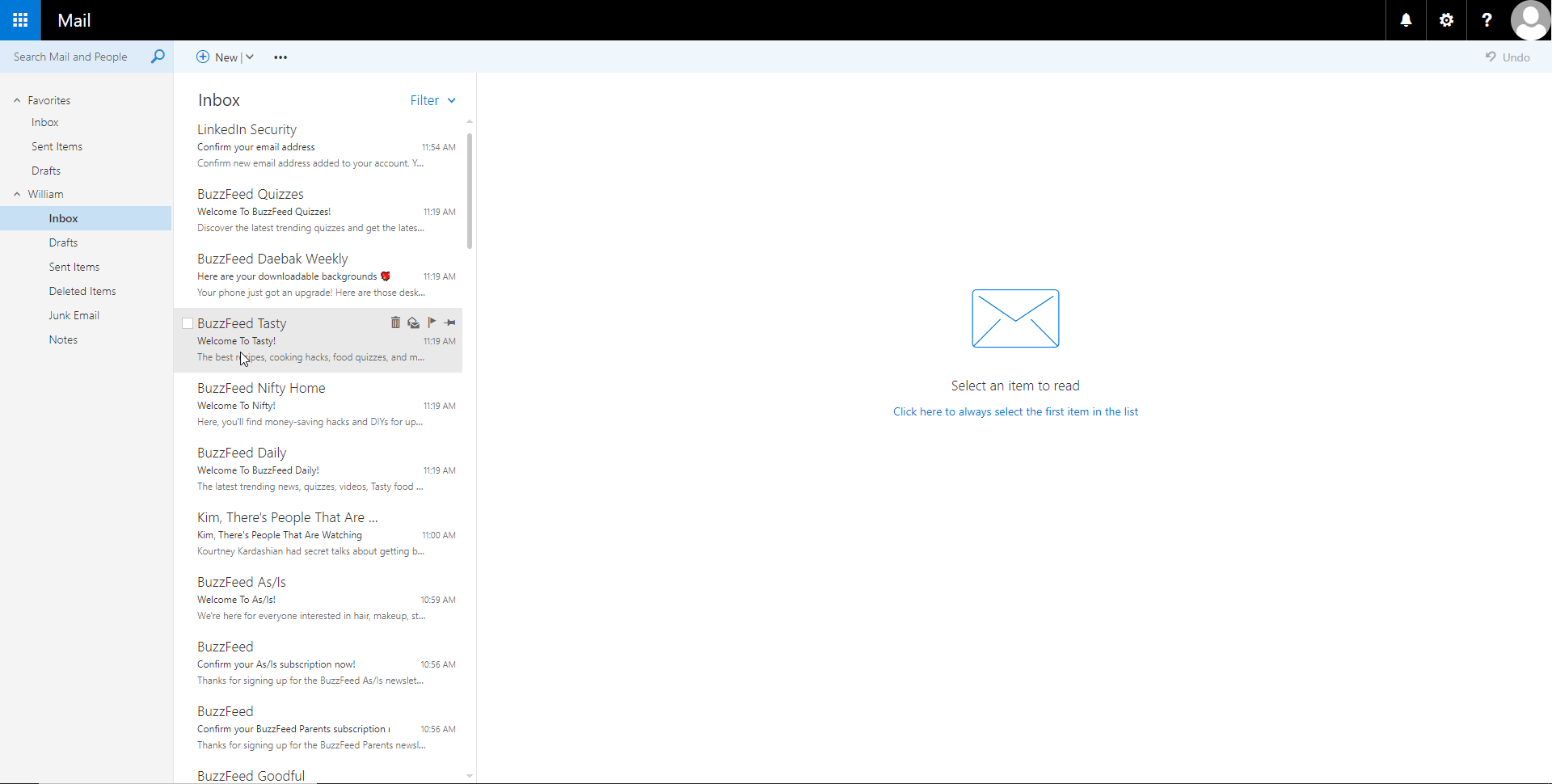 Per questo nella tua interfaccia di posta professionale , vai su Impostazioni => Regole => Aggiungi una regola.
Per questo nella tua interfaccia di posta professionale , vai su Impostazioni => Regole => Aggiungi una regola. 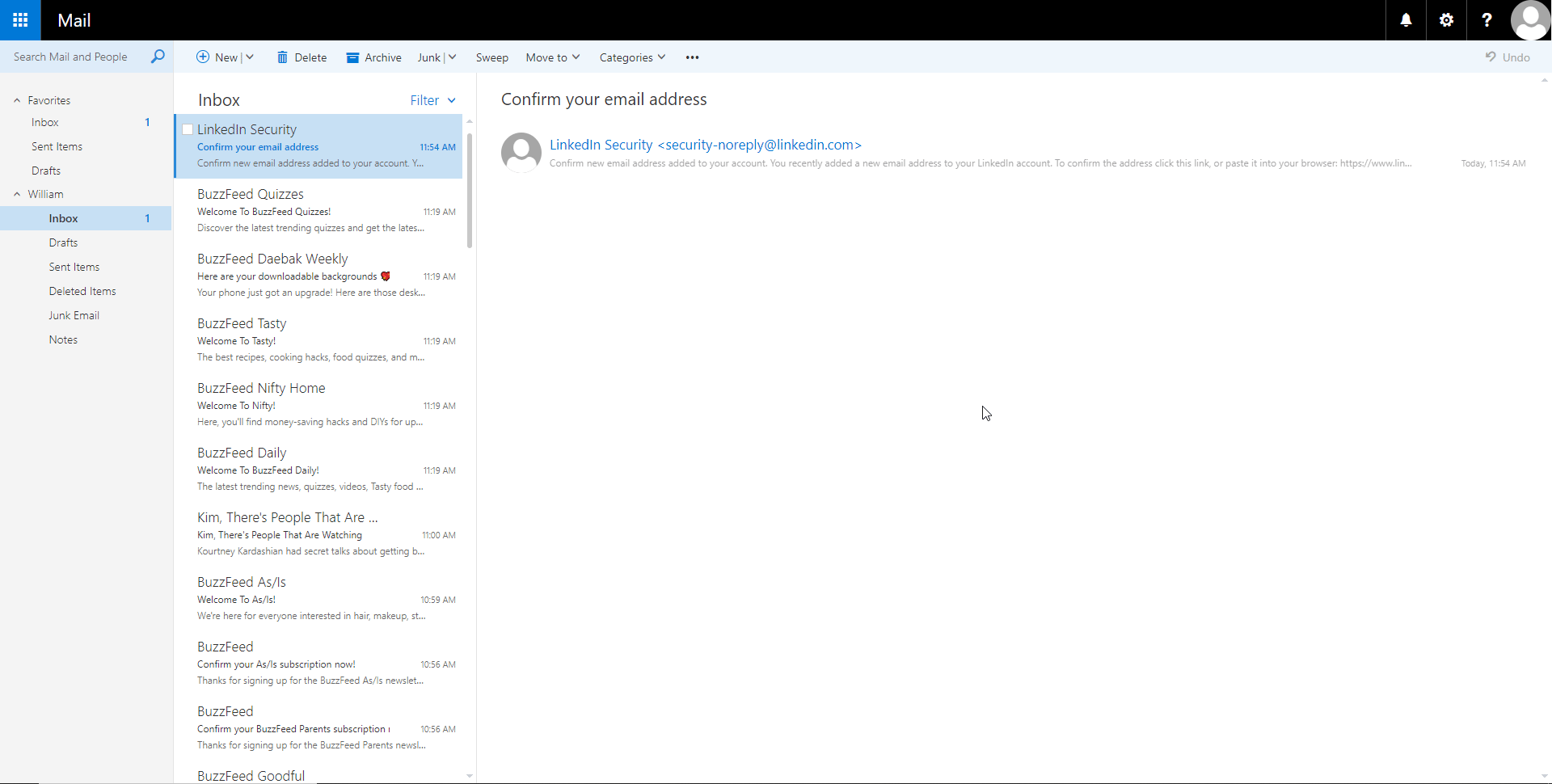 Stabilisci una regola per le e-mail provenienti da: newsletter@buzzfeed.com pleaselikeme@buzzfeed.com hellomobile@buzzfeed.com messages-noreply@linkedin.com messaging-digest-noreply@linkedin.com chocolatebutternewsletter@buzzfeed.com jpg@buzzfeed.com inviti @linkedin.com
Stabilisci una regola per le e-mail provenienti da: newsletter@buzzfeed.com pleaselikeme@buzzfeed.com hellomobile@buzzfeed.com messages-noreply@linkedin.com messaging-digest-noreply@linkedin.com chocolatebutternewsletter@buzzfeed.com jpg@buzzfeed.com inviti @linkedin.com
D'ora in poi, tutte le email ricevute da questi due indirizzi verranno reindirizzate al file. Per non perdere la risposta delle tue prospettive future.
Bravo!
Davvero, se sei ancora qui e hai potuto applicare tutto senza problemi, bravo! D'ora in poi, dovrai aspettare un po'. Lascia che la tua posta sia ben riscaldata. Nel frattempo, puoi passare alla parte 2 di questo case study: preparare la tua strategia LinkedIn .
Verifica la consegna con Glockapps
Trascorsi alcuni giorni, la tua email si è riscaldata: ha ricevuto molte email, hai risposto ad alcune e inviato altre email e la configurazione del DNS si è propagata bene.
È giunto il momento di testare la nostra deliverability con Glockapps, uno strumento che analizzerà il nostro nome di dominio e ci darà consigli sulle ultime novità. Su Glockapps avrai una prova per 3 audit, dopodiché dovrai pagare. Per eseguire il test, una volta che sei nella home page, devi cliccare su “Avvia test”. 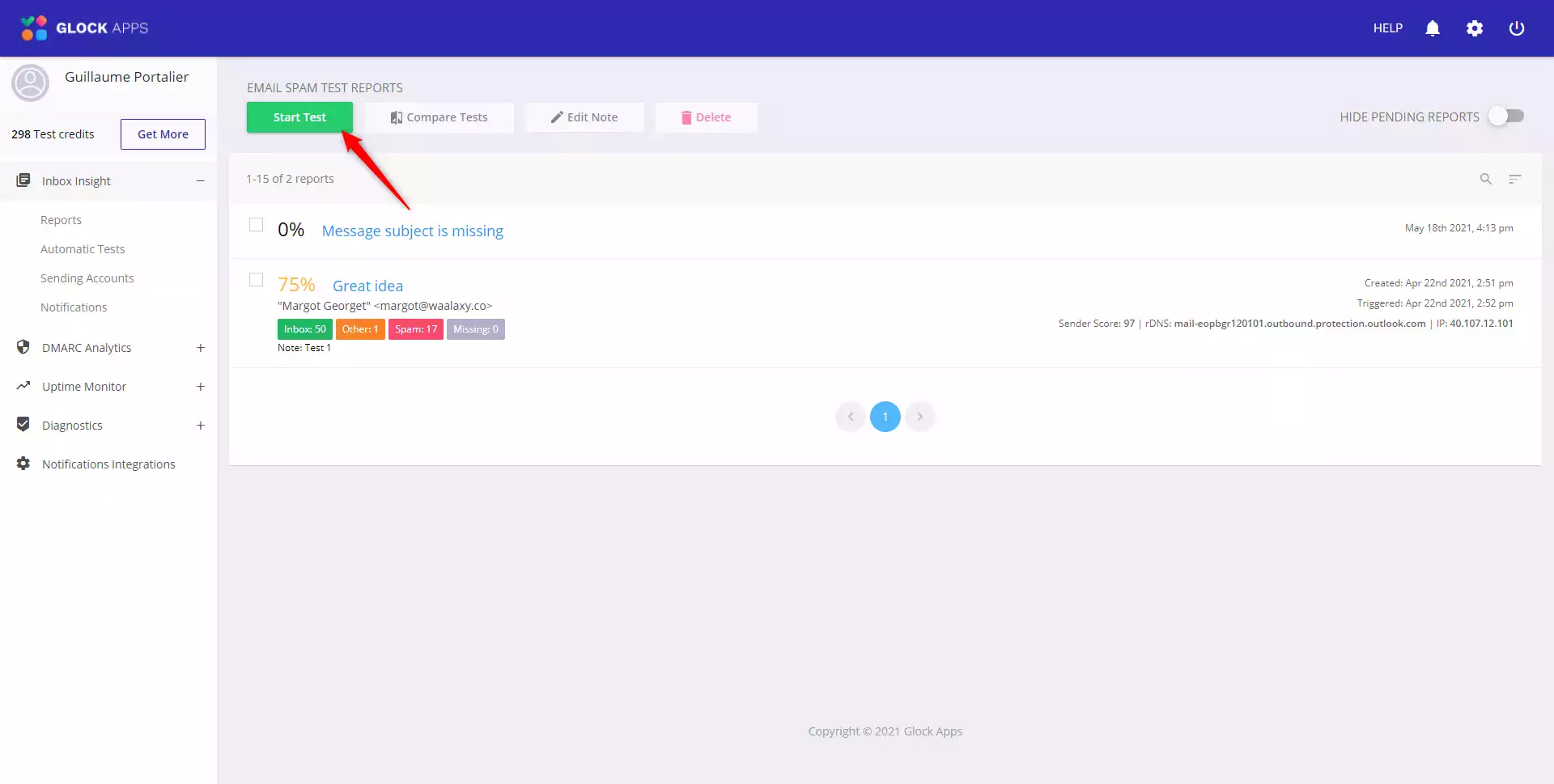 Vedrai quindi una grande pagina delle impostazioni.
Vedrai quindi una grande pagina delle impostazioni.
Personalmente tengo tutto attivato. Quindi, dovrai inviare un'e-mail a un gruppo di indirizzi con un ID all'interno, per consentire a Glockapps di analizzare la consegna delle tue e-mail. 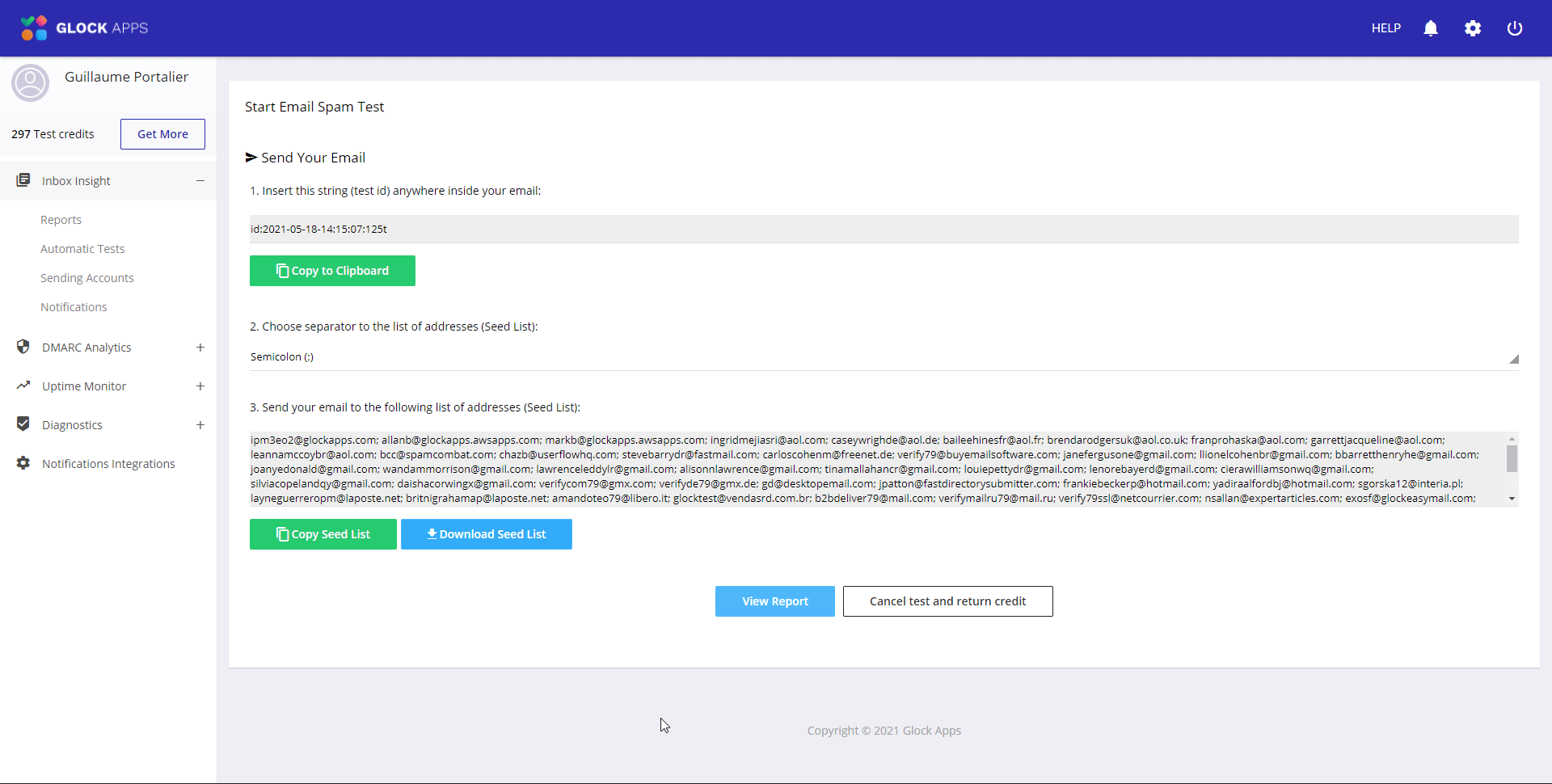 Quindi dovrai attendere diverse decine di minuti affinché il sito analizzi le email inviate e faccia un rapporto .
Quindi dovrai attendere diverse decine di minuti affinché il sito analizzi le email inviate e faccia un rapporto .
Applicare il feedback da Glockapp
A seconda del punteggio, dovrai applicare nel dettaglio il feedback di Glockapp. Potrebbe volerci un po' di tempo ma ne vale la pena. I feedback sono abbastanza dettagliati e dipenderanno dalla configurazione che hai effettuato e scelto.
Personalmente, ho ottenuto un punteggio piuttosto scadente. La mancanza di DKIM sembra chiaramente essere uno svantaggio per la scelta di OVH per la posta fredda…
Conclusione
Che avventura. La posta a freddo è davvero un'avventura, perché la configurazione iniziale da sola è di un livello pazzesco di complessità. In Waalaxy, sogniamo un sistema che lo farebbe, da solo, per te. E come spesso accade, i nostri sogni possono diventare realtà. Quindi resta sintonizzato. Da questa configurazione tecnica , attaccherò ora quanto segue in più parti:
- Prepara la tua strategia di generazione di lead su LinkedIn.
- Implementazione della tua prospezione multicanale (in diversi casi di studio in base agli approcci che farò).
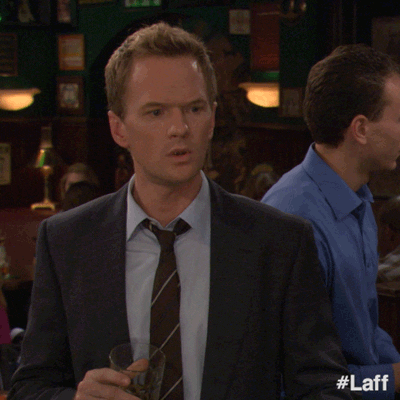
Fino alla pubblicazione di questi studi, seguici su LinkedIn e sentiti libero di testare Waalaxy.
Domande frequenti
Devo scegliere OVH per avviare una strategia di posta a freddo?
Ho scelto OVH perché era il nostro provider di posta elettronica e nome di dominio di base e stavamo già lavorando a un altro tutorial con dominio Google + Microsoft. La mia risposta è: no. Le configurazioni DNS sono complicate, non ho trovato come fare Reverse DNS e i miei punteggi di spam alla fine sono molto più alti del tuto con Office360.
Possiamo avviare una strategia di posta a freddo senza eseguire questa configurazione?
Puoi. Ma il successo delle tue campagne dipende molto dalla tua deliverability. Quindi non hai altra scelta che passare attraverso una configurazione pulita.
Posso configurare il mio DNS per la posta fredda con il mio nome di dominio principale?
Sì, ma questo è a tuo rischio, perché se la tua e-mail è considerata spam, anche le tue e-mail professionali con i tuoi partner e colleghi potrebbero finire come spam...